OneNoteを移行するには?エクスポートできない原因とPDF整理の裏技
Microsoft OneNoteは、日々のメモからプロジェクトの記録、学習ノートまで幅広く活用されている人気のノートアプリです。
しかし、パソコンの買い替えや作業環境の変更に伴って、OneNoteデータの移行が必要になることも少なくありません。
今回は、OneNoteを他のPCや形式に移行する基本的な方法から、エクスポートがうまくいかない原因と対処法、さらにはPDF形式で整理・管理する裏技まで、わかりやすく解説します。
OneNoteのエクスポート・移行の基本方法
OneNoteの「移行」とは、あらかじめ移行するノートブックをエクスポートしておき、移行先のPCでエクスポートしたファイルを開く、という簡単なものです。
ここでは、OneNoteのエクスポートや移行(インポート)の手順を解説します。
(1)Windows版OneNoteのエクスポート手順
現在、OneNoteは、「OneNote for Windows 10」や「OneNote 2016」、「OneNote for Microsoft 365」など、複数のバージョンが使用されていますが、エクスポート機能を有するのは「OneNote 2016」以降です。
ここでは、最新の「OneNote for Microsoft 365」でのエクスポートの手順をご紹介します。
「OneNote for Microsoft 365」でのエクスポート手順
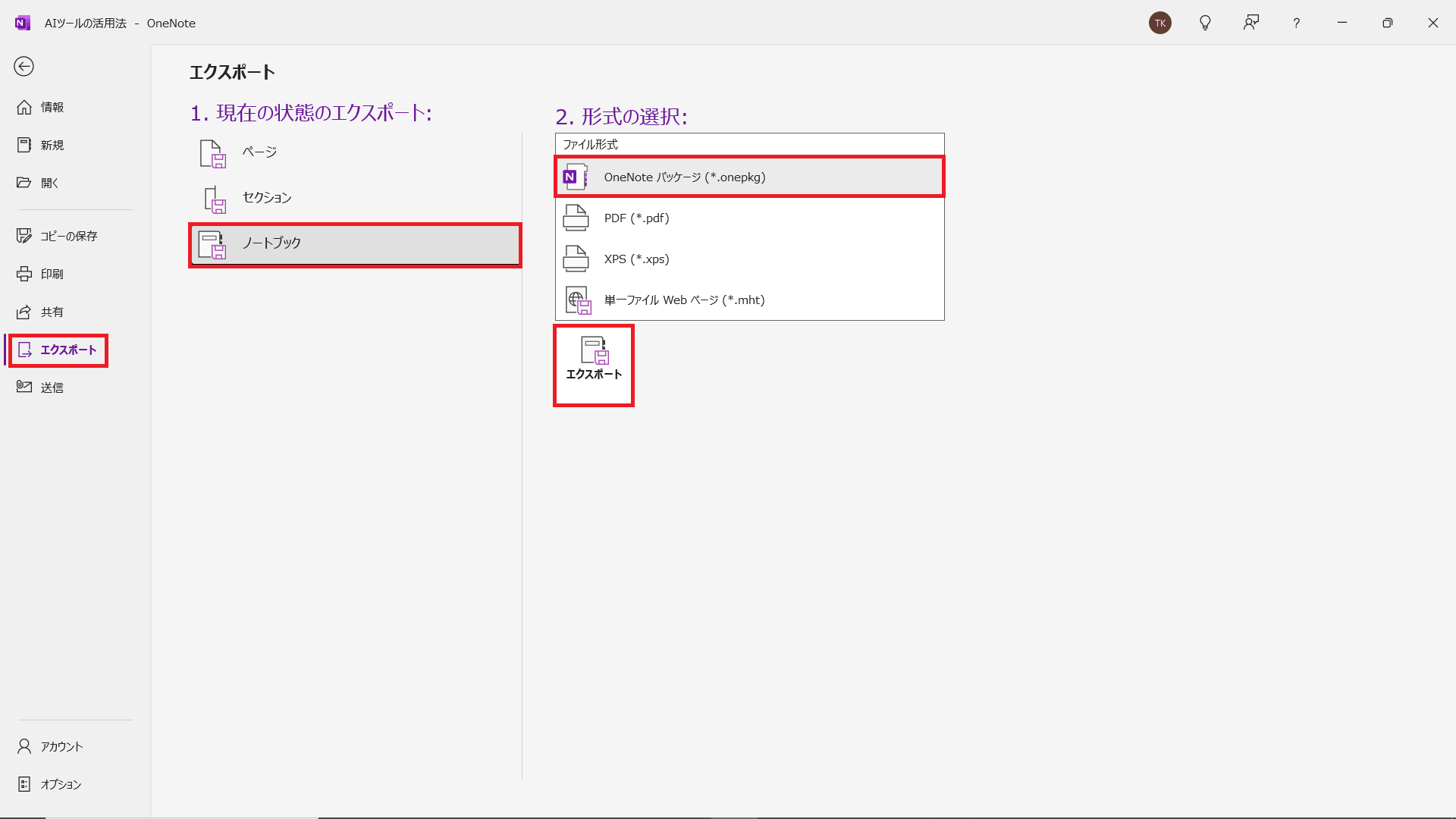
- OneNoteで、移行するノートブックを開きます。
- 「ファイル」タブから「エクスポート」を選択します。
- 「1.現在の状態のエクスポート」で「ノートブック」
「2.形式の選択」で「OneNote パッケージ形式(\*.onepkg)」を選択し、
「エクスポート」をクリックします。 - 「名前を付けて保存」ダイアログボックスが開きます。
保存先、ファイル名を指定し、「保存」をクリックします。
なお、このパッケージファイルを別のPCにインポートすることで、簡単にノートブック全体の復元が可能です。
(2)移行手順(別PCへのインポート)
別のPCへの移行(インポート)は、エクスポートしたパッケージファイル(.onepkg)をエクスポートしたパッケージファイルと同じバージョンのOneNoteで開くだけで完了です。
ここでは、「OneNote for Microsoft 365」で、エクスポートしたパッケージファイルを開く手順をご紹介します。
「OneNote for Microsoft 365」での移行手順
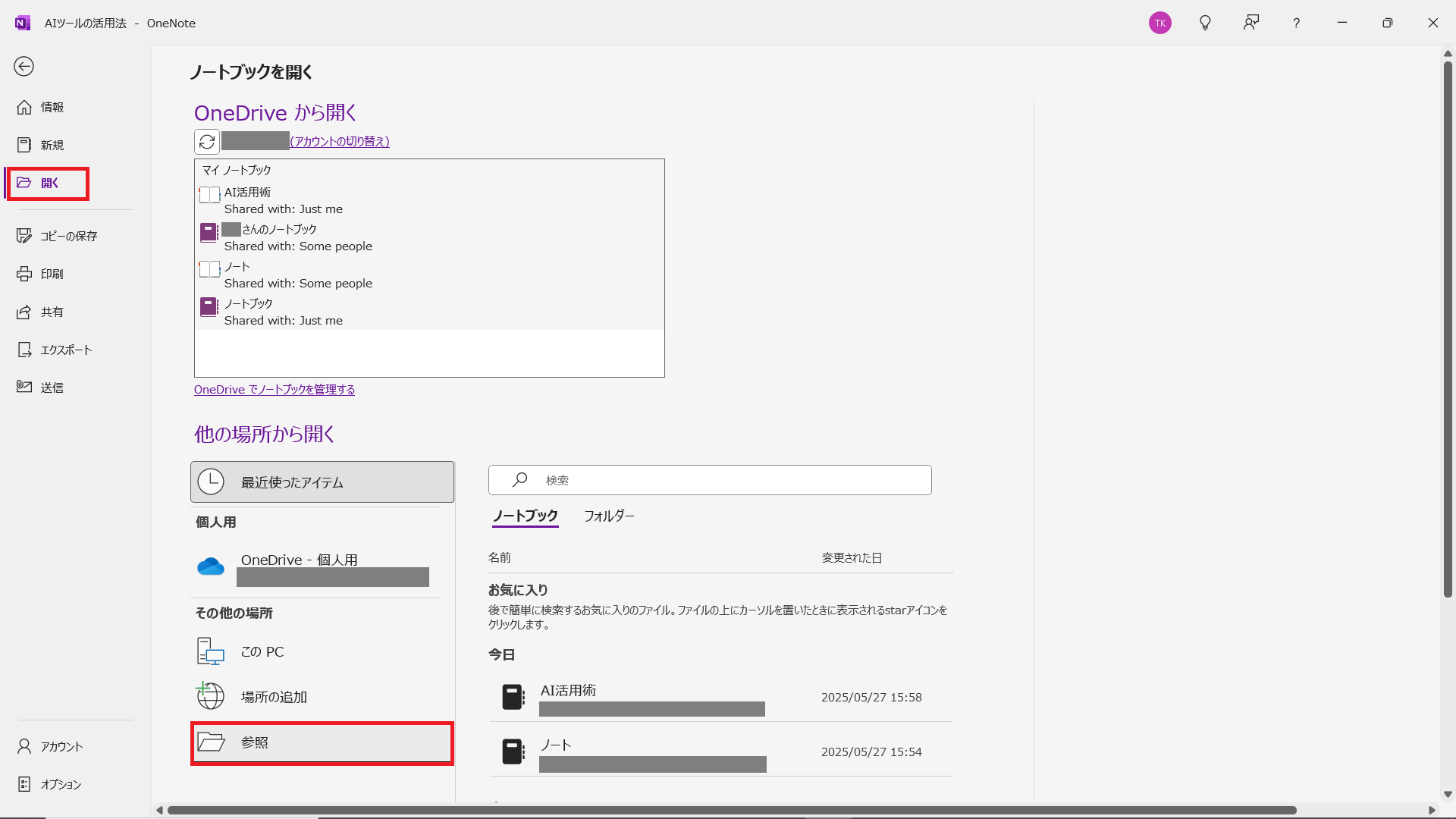
- 移行先のPCでOneNote「OneNote for Microsoft 365」を開きます。
- 「ファイル」タブから「開く」を選択し、「参照」をクリックします。
- 「ノートブックを開く」ダイアログボックスが開きます。
ファイル形式で「パッケージファイル(.onepkg)」を指定し、
開くパッケージファイルを選択して、「開く」をクリックします。 - ノートブックが移行されます。
なお、Microsoftアカウントで同期している場合は、基本的にクラウド経由で自動的に同期・移行されるため、手動でのエクスポートやインポートが不要なケースもあります。
OneNoteがエクスポートできない・うまくいかない時の原因と対処法
OneNoteでのノートブックの移行は、決して難しいものではありません。
しかしながら、エクスポートできなかったり、うまくいかなかったりすることもあるでしょう。
ここでは、OneNoteでのエクスポートができない時やうまくいかない時に考えられる原因と、その対処法についてご紹介します。
(1)よくある問題と原因
OneNoteでエクスポートがうまくいかない場合の原因として、次のようなことが考えられます。
【Case1】エクスポート機能がない「OneNote for Windows 10」を使用している
ストアアプリ版の「OneNote for Windows 10」は、ノートブックのエクスポート(.onepkg形式での書き出し)機能をサポートしていないため、エクスポートそのものができません。
【Case2】クラウドとの同期がうまくいっていない
クラウドとの同期がうまくいっていない場合、データが完全な状態でエクスポートされないことがあります。
【Case3】ノートブックがローカルに保存されていない
ノートブックがローカル保存されておらず、クラウド上にしか存在しない場合は、エクスポートそのものができないことがあります。
(2) 対処法
原因として挙げた3つのケースを解決する手段として、次のような方法が挙げられます。
【Case1】エクスポート機能がない「OneNote for Windows 10」を使用している
・エクスポート機能をサポートしている最新のOneNote「OneNote for Microsoft 365」へのアップグレードを検討する
・ノートブックをPDFに変換し、別のPCのノートブックに新たに添付する
【Case2】クラウドとの同期がうまくいっていない
・クラウドとの同期をいったんオフにし、再同期する
【Case3】ノートブックがローカルに保存されていない
・ノートブックをPDFに変換し、別のPCのノートブックに新たに添付する
OneNoteのエクスポートが難しい場合は、PDF形式での保存をおすすめします。
PDF化すれば、新しいノートブックに添付して管理したり、1つのファイルとして共有したりすることも可能です。
▼ PDFで保存(OneNote for Windows 10)
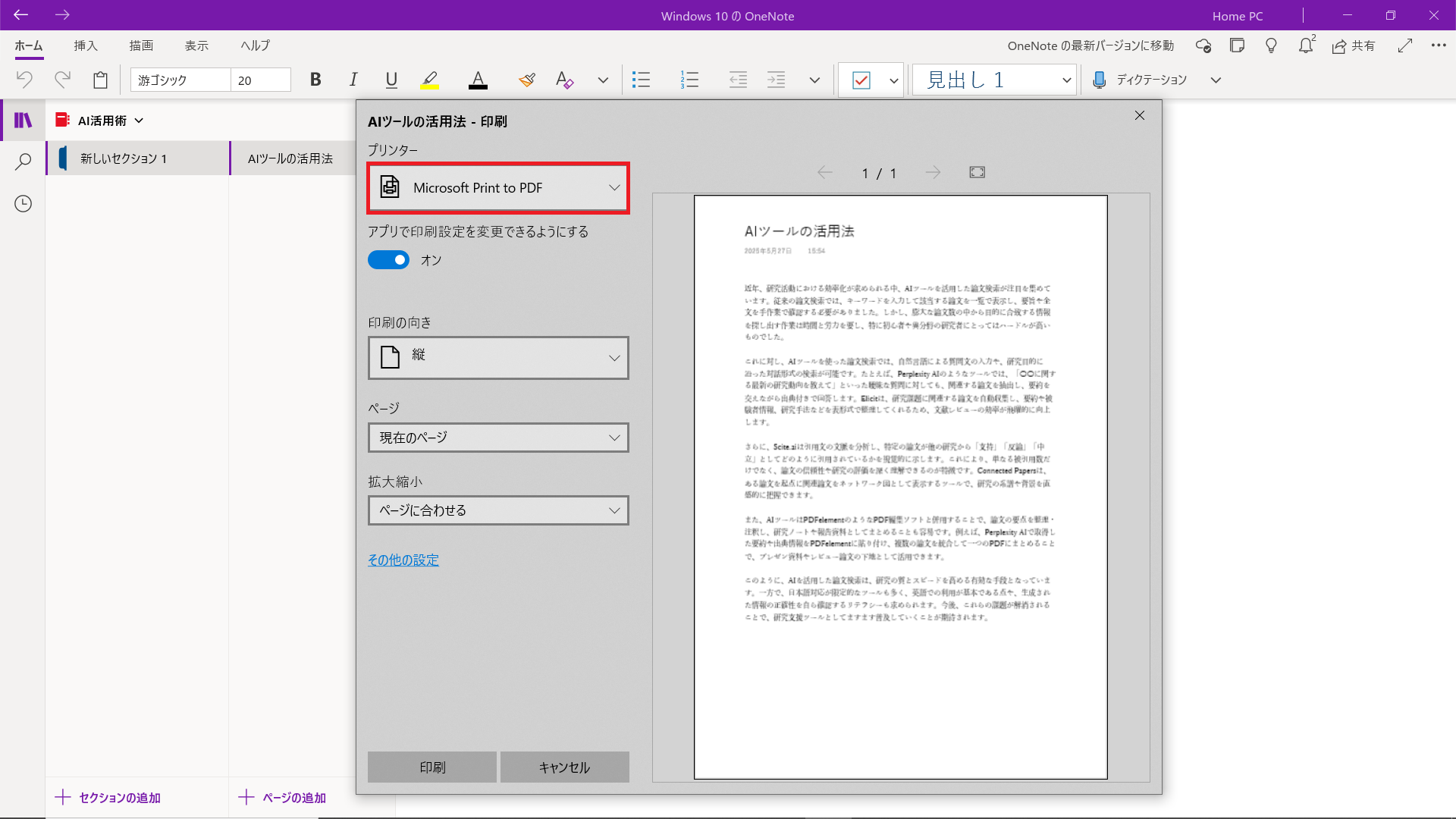
- PDFで保存するページを開き、「Ctrl + P」キーを押します。
- 「印刷」ダイアログボックスが開きます。
「プリンター」で「Microsoft Print to PDF」を選択し、「印刷」をクリックします。 - 「印刷結果を名前を付けて保存」ダイアログボックスが開きます。
保存先を指定し、「印刷」ボタンをクリックします。
PDFelementを使ってOneNoteノートを快適に管理・再利用
PDFで保存したOneNoteのノートを整理・再利用するには、PDF編集ソフトの活用が効果的です。
今回は、PDF編集ソフト「PDFelement」を使用したノートの活用法をご紹介します。
PDFelementは、PDF編集のあらゆる面で優れたソフトウェアですPDFの編集、変換、圧縮、ページ整理など、幅広い作業を効率的に行えます。G2の「2024年度最優秀ソフトウェア賞」およびVectorプロレジ部門賞を受賞しており、信頼性の高いソフトです。

プライバシー保護 | マルウェアなし | 広告なし
結合・分割機能|複数ページのノートを効率よく整理
PDFelement の結合・分割機能を使えば、複数のノートブック、ページやセクションごとに保存したPDFなど、関連するファイルを1つのPDFとしてまとめて管理することも可能です。
反対に、ノートブックを1ページごとに分割することもでき、授業ごとやプロジェクトごとに整理しやすくなります。
▼ PDFelementの結合・分割機能
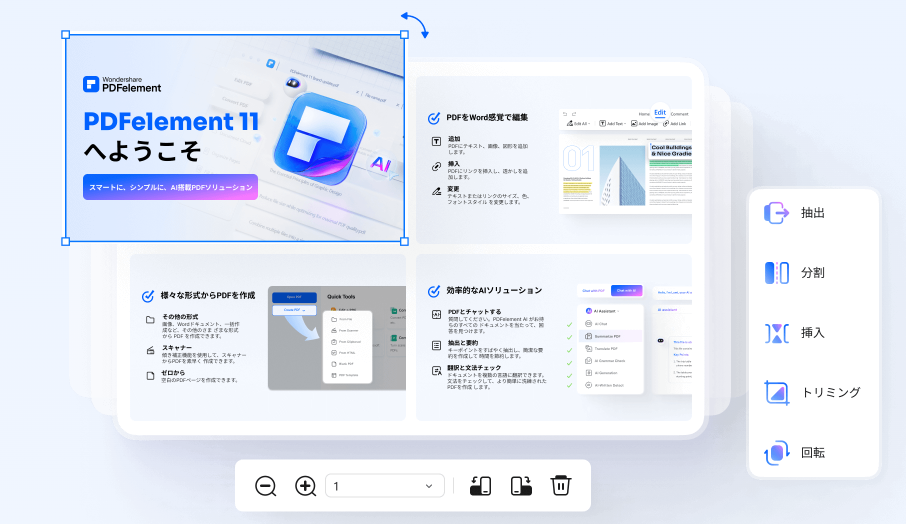
プライバシー保護 | マルウェアなし | 広告なし
注釈・コメント機能|移行後の編集・メモに最適
PDFelementの注釈・コメントを使えば、移行後のPDFファイルにメモを書き加えたり、重要箇所にハイライトを入れたりすることも可能です。
さらに、ファイルそのものの編集も可能で、単なる閲覧用PDFではなく、「使えるノート」として活用範囲が広がります。
▼ PDFelement注釈・コメント機能
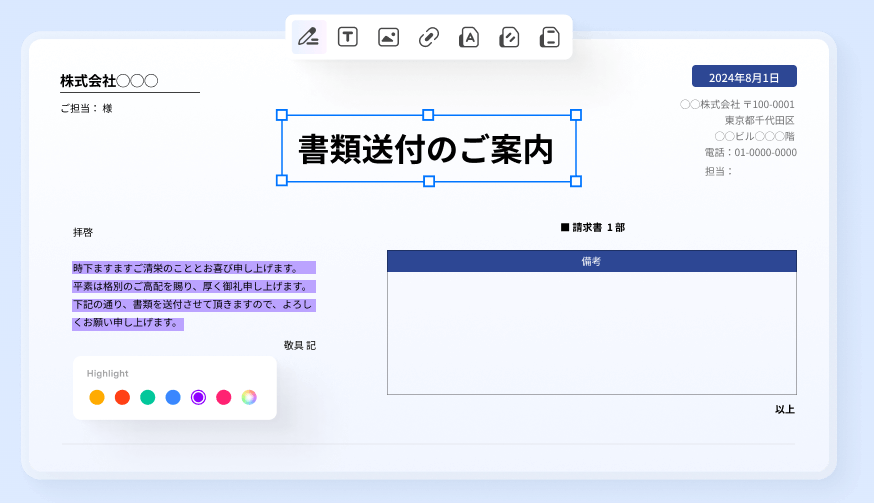
クラウド保存・共有機能|デバイス間でシームレスに使える
PDFelementは、PCでもスマホでも使用することができます。
そのため、クラウド上に保存すれば、いつでも、どこでもPDFの編集が可能です。
さらに、共有機能を使えば、クラウド上に保存したPDFを複数のメンバーで共有し、閲覧したり、編集したりすることもできます。
▼ PDFelementクラウド保存・共有機能
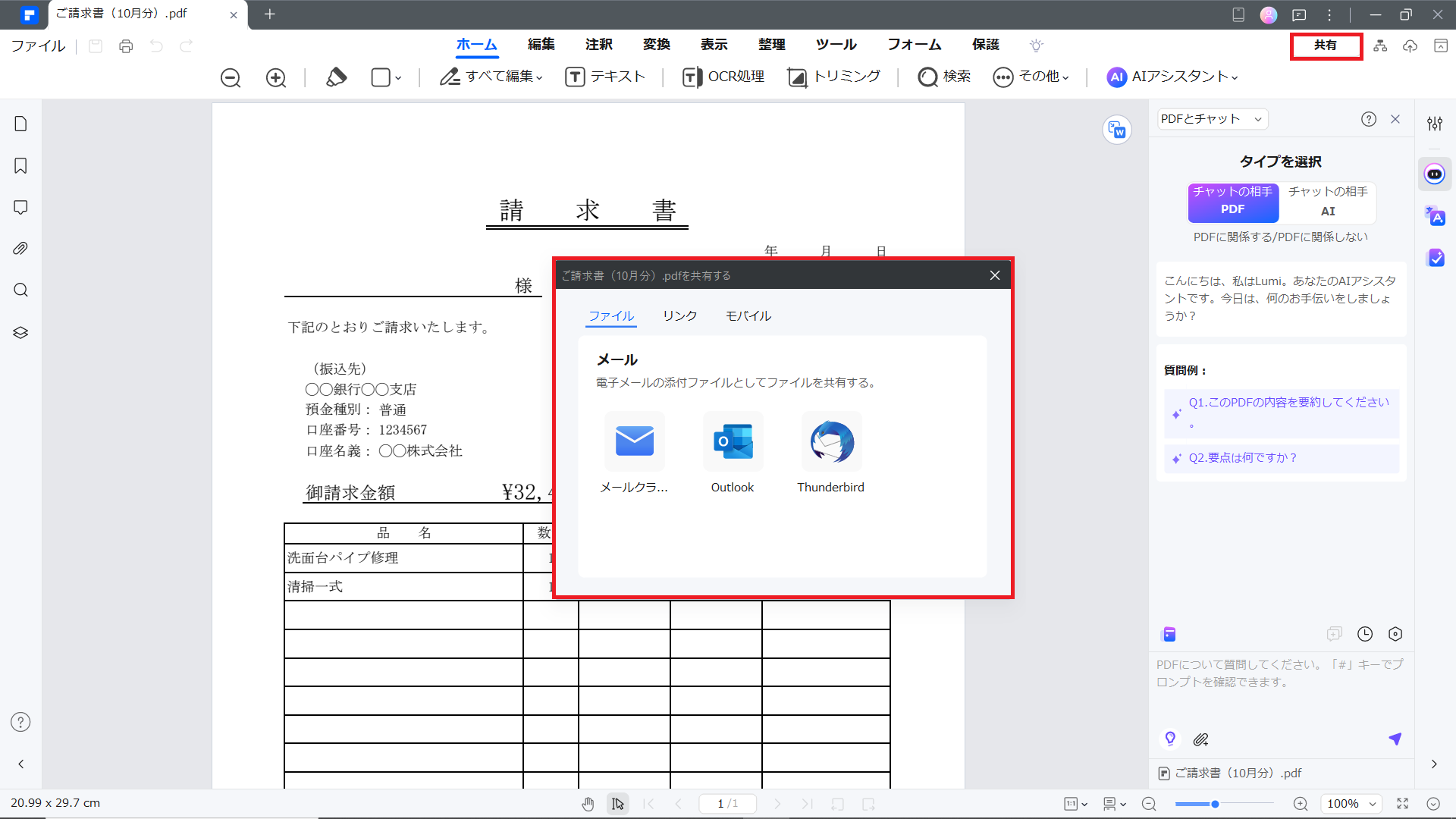
プライバシー保護 | マルウェアなし | 広告なし
まとめ
OneNoteの移行というと難しそうに感じるかもしれませんが、バージョンや目的に応じた手段を選べばスムーズに行えます。
特に、最新のOneNote「OneNote for Microsoft 365」を使用すれば、エクスポート・インポートも簡単です。
しかしながら、ノートブックの内容をより汎用的に活用したい場合は、PDFで保存することをおすすめします。
PDF化することで、PDFelement のようなPDF編集ソフトを活用し、OneNoteだけではカバーしきれない柔軟な運用も可能になります。
今後、OneNoteの移行や整理で困ったときは、目的に合った解決方法を選んでください。











役に立ちましたか?コメントしましょう!